U盘启动进PE系统教程(通过U盘快速启动PE系统,轻松实现系统修复与维护)
在电脑使用中,我们时常会遇到系统出现问题或需要进行系统维护的情况。为了解决这些问题,我们可以利用U盘启动PE系统,以便进行系统修复、病毒扫描、数据备份等操作。本文将详细介绍如何通过U盘启动进入PE系统,并提供相关操作步骤。
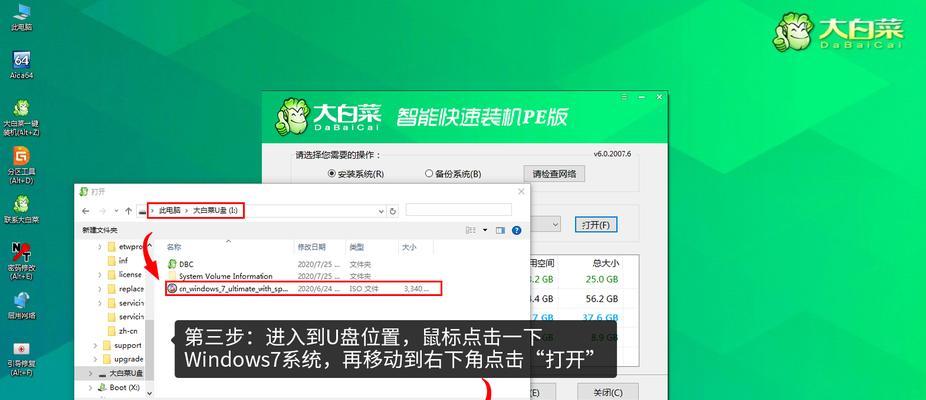
1.确保U盘的可用性和容量充足:首先要确保选择一款容量适中且质量可靠的U盘,一般建议使用8GB以上的U盘,以满足PE系统运行所需的空间要求。
2.下载PE系统镜像文件:在使用U盘启动进入PE系统之前,需要下载PE系统的镜像文件。用户可以通过搜索引擎找到可信赖的PE系统下载网站,然后选择合适的版本进行下载。
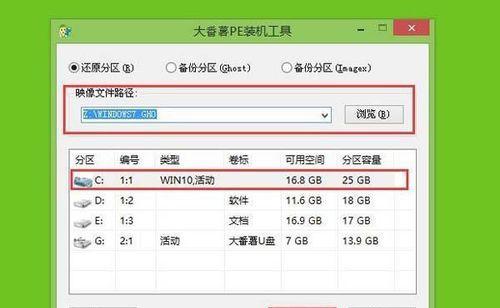
3.使用专业工具制作PE启动盘:为了能够正确地将PE系统镜像文件写入U盘,并使其能够正常启动,我们需要借助专业的制作工具。常见的工具有UltraISO、Win32DiskImager等,可根据自己的需求选择适合的工具。
4.格式化U盘并写入PE系统镜像:在制作PE启动盘之前,需要先对U盘进行格式化操作,确保U盘空白且没有重要数据。接下来,使用制作工具将PE系统镜像文件写入U盘。
5.设置BIOS启动项:在进入PE系统之前,需要在电脑的BIOS设置中将U盘设置为启动项。具体的操作方式因电脑品牌和型号而异,一般可以在开机时按下F2、F12等快捷键进入BIOS设置界面。
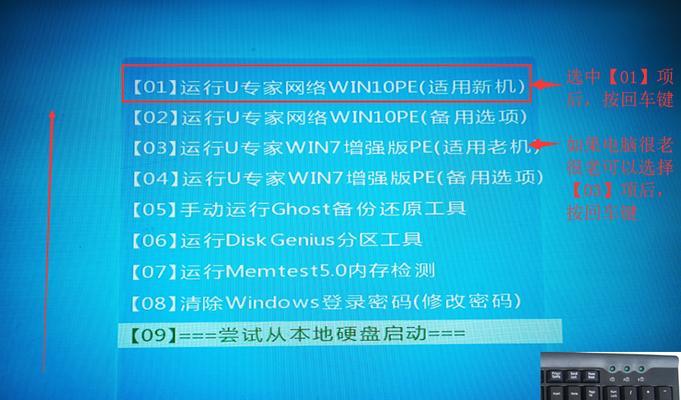
6.重启电脑并选择U盘启动:完成BIOS设置后,重启电脑并按照提示选择U盘作为启动设备。此时,系统将从U盘中读取PE系统,并进入PE系统的桌面环境。
7.PE系统的常用功能介绍:一旦成功进入PE系统,我们可以看到一个类似于Windows桌面的界面。在这个界面上,我们可以进行诸如病毒扫描、系统修复、数据备份等常用功能操作。
8.病毒扫描与杀毒:PE系统提供了强大的病毒扫描与杀毒功能,可以快速发现并清除系统中的病毒威胁,保护电脑安全。
9.系统修复与还原:当系统遭遇问题或无法正常启动时,我们可以利用PE系统进行系统修复与还原操作。PE系统提供了一系列的工具,如修复引导、修复注册表等,可以帮助我们解决各类系统故障。
10.数据备份与恢复:在PE系统中,我们可以使用相关工具对重要数据进行备份和恢复操作。这对于避免数据丢失、防止系统崩溃等情况都有重要意义。
11.硬件检测与驱动安装:PE系统可以帮助我们快速检测电脑硬件的工作状态,识别故障或不适配的硬件,并提供相应的驱动安装功能。
12.系统密码重置:当我们忘记了系统登录密码时,可以通过PE系统进行密码重置。PE系统提供了一些强大的密码重置工具,帮助我们重新获得对电脑的访问权限。
13.硬盘分区与格式化:在PE系统中,我们可以使用磁盘工具对硬盘进行分区和格式化操作,以满足不同的存储需求。
14.系统备份与恢复:PE系统可以帮助我们对整个系统进行备份和恢复,以便在系统崩溃或数据丢失时快速恢复到之前的状态。
15.退出PE系统并恢复正常启动:当我们完成了需要在PE系统中进行的操作后,可以选择退出PE系统,并在BIOS设置中将启动项改回原来的设置,以恢复正常的系统启动方式。
通过利用U盘启动进入PE系统,我们可以方便地进行系统修复、病毒扫描、数据备份等操作。掌握了U盘启动PE系统的方法,我们能够更加灵活地应对各种系统问题,提高电脑维护和修复的效率。
作者:游客本文地址:https://63n.cn/post/12171.html发布于 今天
文章转载或复制请以超链接形式并注明出处63科技网
